- 系统
- 教程
- 软件
- 安卓
时间:2019-09-23 来源:u小马 访问:次
电脑驱动程序是电脑比不可少的东西,驱动对于提高整个计算机的性能具有极为重要的作用。所以我们在使用电脑系统的时候,一般都会对系统的硬件驱动程序进行备份,当我们需要的时候可以进行驱动的还原,那么怎么备份和还原操作系统的驱动程序呢?现在就和大家介绍一下win10系统驱动备份和还原驱动程序的方法。
Double Driver小软件能让你非常方便地备份和还原驱动程序。
1、首先运行Double Driver。注意,运行方式的不同将会影响到驱动程序的备份范围。使用普通标准用户模式运行该软件,所能备份和还原的仅为当前运行中的系统的驱动程序;而若采用管理员模式运行,则不仅可以对当前系统驱动进行备份,还可备份接入到当前系统的所有介质中所安装的windows系统的驱动(图1)。
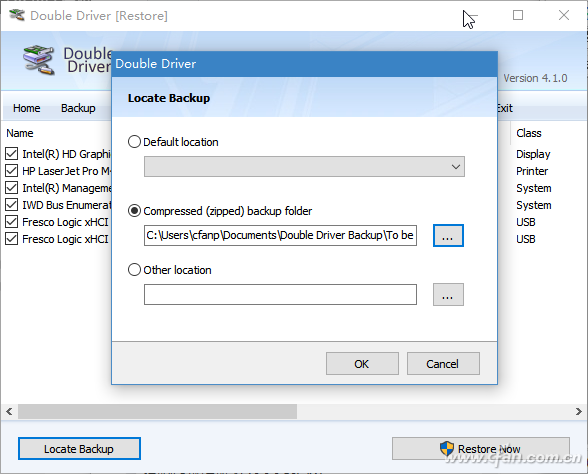
2、以在管理员模式下备份系统驱动为例。首先在Double Driver菜单栏内点击Backup,随后在窗口底部看到Scan Current System和Scan Other System两个按钮,其中前者可对当前运行中的系统驱动进行扫描,而后者则可以选择其他分区中安装的系统驱动进行扫描。这里点击Scan Current System扫描当前系统的驱动,窗口中随后会出现当前系统中安装的所有设备的驱动列表。
3、在驱动列表中选择要备份的项目,然后点击Backup Now按钮,即可对选择的驱动进行备份。在Destination文本框中指定备份驱动所用的文件夹,在Output输出选项列表中选择驱动文件备份的类型。其中第一项为默认,是以文件夹结构的形式对所选驱动进行备份;第二项则是以zip压缩文件的方式,对所选驱动进行压缩备份;第三项生成单一的EXE自解压文件,恢复时可直接运行。
小提示:如果要获得当前系统中的驱动列表,可在驱动列表窗口菜单栏中点击Save按钮,将驱动列表保存为TXT文件;或也可以直接按下Print按钮,将当前驱动列表通过打印机打印出来。
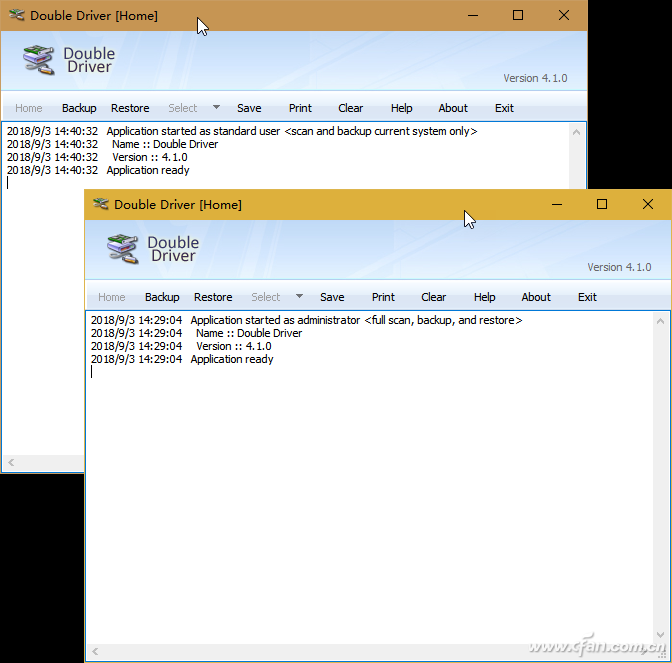
最后,可将Double Driver软件的安装目录连同备份的驱动文件包,一同拷贝到闪盘上保存。如果重装了系统,要恢复设备驱动程序,只需运行闪盘上的该软件,点击Restore按钮并选择此前备份的驱动文件,点击Restore Now按钮,即可还原驱动程序(图4)。
以上就是小编和大家分享的关于win10 系统如何备份还原驱动程序的具体解决方法,遇到这一问题的用户不用着急,只要用户跟着以上步骤操作就可以了,所以有需要的用户就赶紧看看吧。





